L'app Foto in Windows 10 include automaticamente le cartelle di immagini di Windows predefinite. L'inclusione di queste cartelle ne importa il contenuto nell'app Foto. Una volta importate, Foto può analizzare automaticamente le foto nel tuo album e tentare di ordinarle in album in base al contenuto. Se hai abilitato l'impostazione, Foto può anche eseguire il riconoscimento facciale sulle foto negli album inclusi. Questa guida ti guiderà attraverso il processo di importazione di un album in Foto.
Importare un nuovo album
Suggerimento: qualsiasi cartella importata include anche tutte le sottocartelle. Ciò significa che devi solo includere la cartella più in alto che include tutte le foto che desideri importare, non è necessario importare ogni singola cartella.
Il primo passo è aprire l'app Foto. Per farlo, premi il tasto Windows, digita "Foto" e premi invio. Successivamente, si desidera aprire le impostazioni facendo clic sull'icona dei puntini di sospensione nell'angolo in alto a destra e selezionando "Impostazioni" dal menu a discesa.
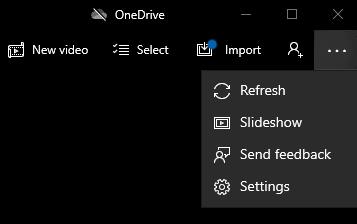
Apri le impostazioni facendo clic sull'icona con i puntini di sospensione in alto a destra e quindi su "Impostazioni".
Fai clic sul pulsante "Aggiungi una cartella", è l'opzione più in alto nelle impostazioni. Questo potrebbe aprire una finestra che suggerirà alcune cartelle come potenziali album che potresti voler importare. Questi suggerimenti includeranno anche un piccolo campione di immagini in miniatura dalla cartella. Se desideri importare una di queste cartelle, seleziona la casella di controllo pertinente.
Suggerimento: puoi importare più cartelle suggerite contemporaneamente.
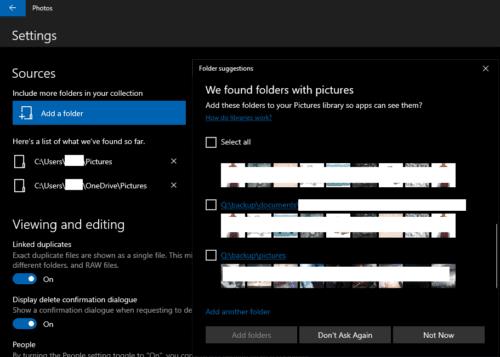
Seleziona dalle cartelle suggerite, se appropriato, e fai clic su "Aggiungi cartelle".
Se desideri importare una cartella che non è nell'elenco dei suggerimenti, puoi fare clic su "Aggiungi un'altra cartella" nella parte inferiore della finestra dei suggerimenti sulla cartella. Si aprirà una nuova finestra, in cui è necessario navigare fino alla cartella che si desidera importare, quindi fare clic su "Seleziona cartella". Questo lo aggiungerà all'elenco delle cartelle suggerite e lo selezionerà automaticamente.
Dopo aver aggiunto le cartelle desiderate alle cartelle suggerite e selezionato uno dei suggerimenti automatici che desideri importare, fai clic su "Aggiungi cartelle".
Se la finestra della cartella suggerita non si apre per te, dovrai invece cercare le cartelle che desideri importare manualmente.
Suggerimento: se stai esplorando manualmente le cartelle, puoi importare solo una cartella alla volta.
Una volta importate tutte le cartelle desiderate, esci dalle impostazioni facendo clic sulla freccia nell'angolo in alto a sinistra. Le tue foto appariranno ora nella "Raccolta" e in altre schede.
Suggerimento: se devi importare un numero elevato di foto, potrebbe essere necessario un po' di tempo prima che vengano visualizzate tutte e generino miniature.
Creazione di un album con foto esistenti
In alternativa, se hai già importato tutte le foto che desideri e desideri semplicemente ordinarle in un nuovo album, puoi farlo dalla scheda Album. Fare clic sulla scheda Album nella barra in alto, quindi fare clic su "Nuovo album".
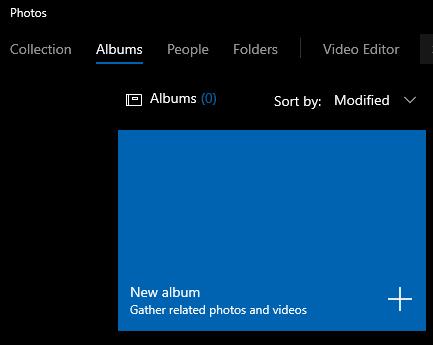
Fai clic su "Nuovo album" nella scheda Album.
Nella schermata Crea nuovo album, puoi selezionare le foto che desideri includere nel nuovo album, quindi fare clic su "Crea" nell'angolo in alto a destra.

Seleziona le foto che desideri includere nel nuovo album, quindi fai clic su "Crea".
Nella schermata successiva, puoi nominare il tuo nuovo album facendo clic sull'icona a forma di matita accanto al nome predefinito di "Album". Basta digitare il nome del nuovo album e poi premere invio.
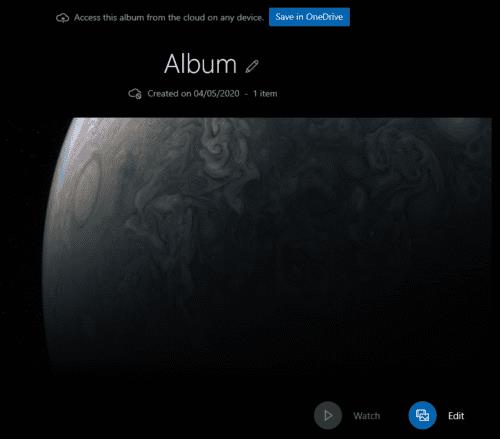
Assegna un nome al tuo album facendo clic sull'icona a forma di matita accanto al nome predefinito di "Album".
Per uscire da questa visualizzazione e tornare all'elenco degli album principali, fai clic sulla freccia nell'angolo in alto a sinistra. Il tuo nuovo album apparirà ora nell'elenco degli album.


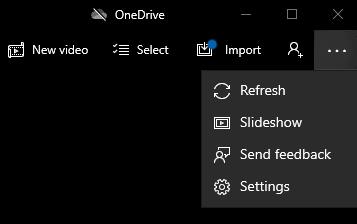
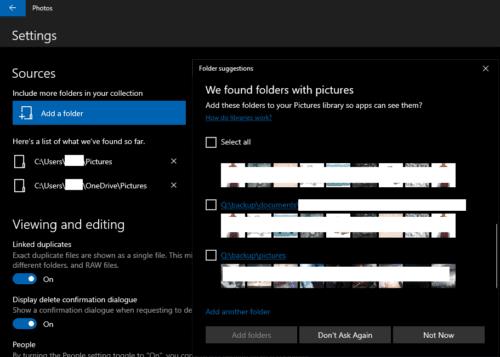
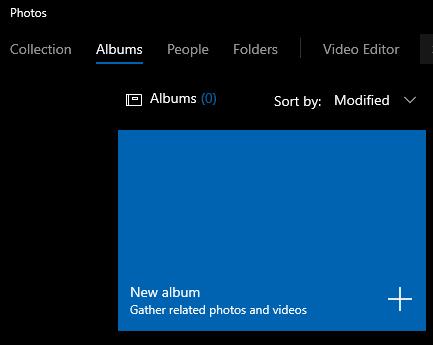

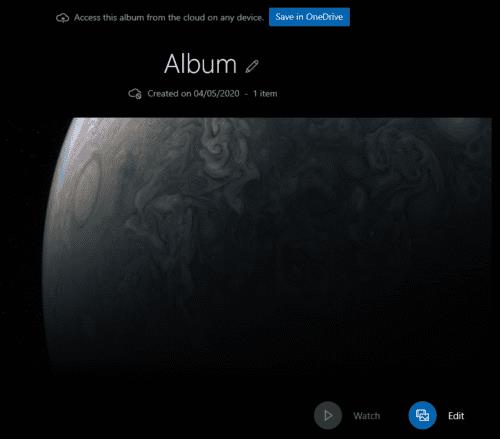





![Come abilitare/disabilitare il Boot Manager di Windows [Windows 10] Come abilitare/disabilitare il Boot Manager di Windows [Windows 10]](https://cloudo3.com/resources4/images1/image-1580-1109095003248.jpg)




















